Sådan logger du af andre brugere på Windows 11
Microsoft Windows 11 Helt / / November 01, 2023

Udgivet
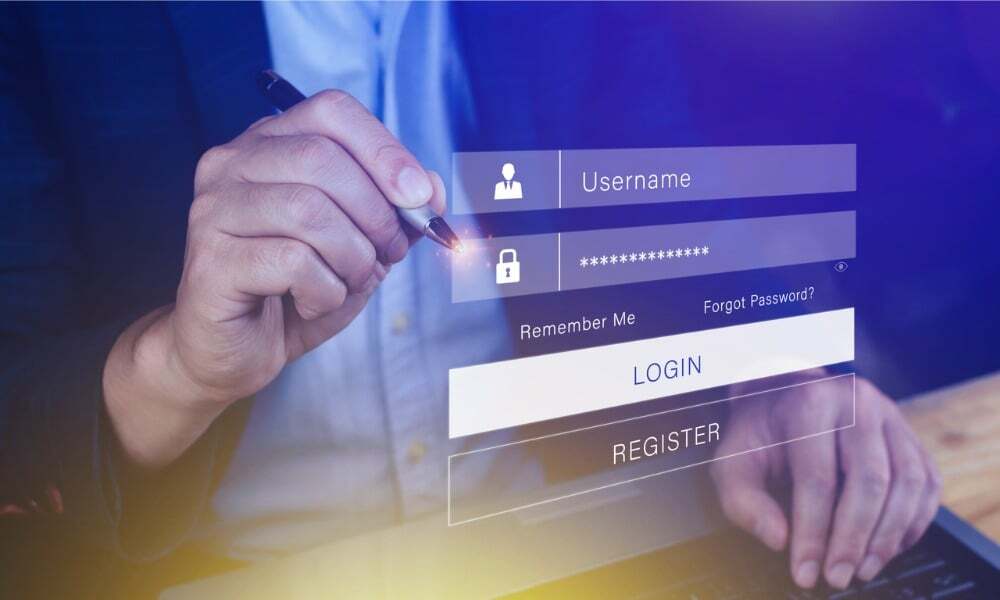
Brugerkonti giver hver person en unik oplevelse, men når de glemmer at logge ud, skal du muligvis logge andre brugere af på Windows 11.
Hvis du har flere brugere på den samme pc, kan du støde på en situation, hvor du skal logge af andre brugere på Windows 11. Dette kan være vigtigt for at holde din computer kørende hurtigst, da det at have andre brugere logget på kan bremse din pc's reaktionsevne.
For eksempel kan en anden bruger glemme at logge ud af deres session. Så sessionen vil fortsætte med at køre og optage unødvendige systemressourcer, hvilket kan gøre din oplevelse træg.
Når du tilføje brugerkonti på en enkelt pc giver det hver person mulighed for at have deres egne indstillinger, filer, data og apps. Men hvis de glemmer at logge ud, kan dette påvirke ydeevne og strømforbrug.
Den gode nyhed er, at du kan logge af andre brugere uden at logge ud af din administratorkonto ved at bruge Jobliste eller køre et par kommandoer. Vi viser dig, hvordan du gør det i denne guide.
Log af andre brugere fra Task Manager
En enkel måde at logge af på en anden brugere på Windows 11 er fra Task Manager.
- Højreklik på et tomt område på proceslinjen, og vælg Jobliste fra menuen. Alternativt kan du bruge Ctrl+Shift+Esc tastaturgenvej for at åbne værktøjet direkte.
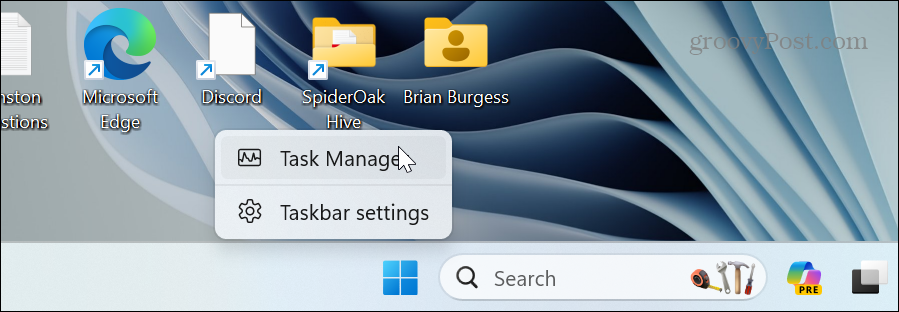
- Klik på Navigationsmenuknap i øverste venstre hjørne og vælg Brugere fra menuen.
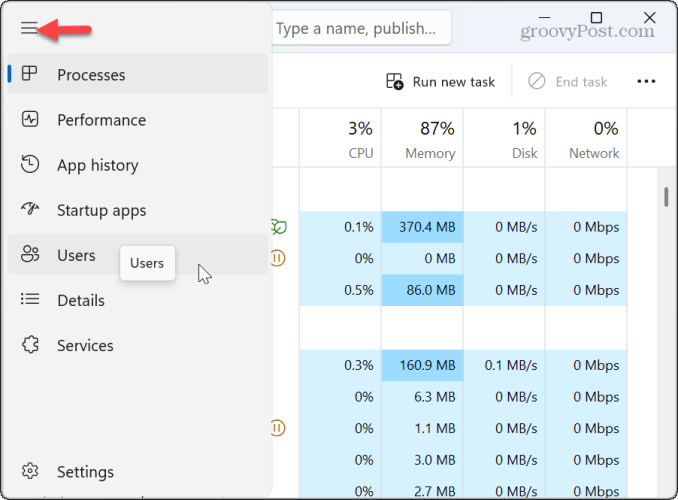
- Højreklik på den brugerkonto, du vil logge af, og klik Meld fra fra menuen, der vises.
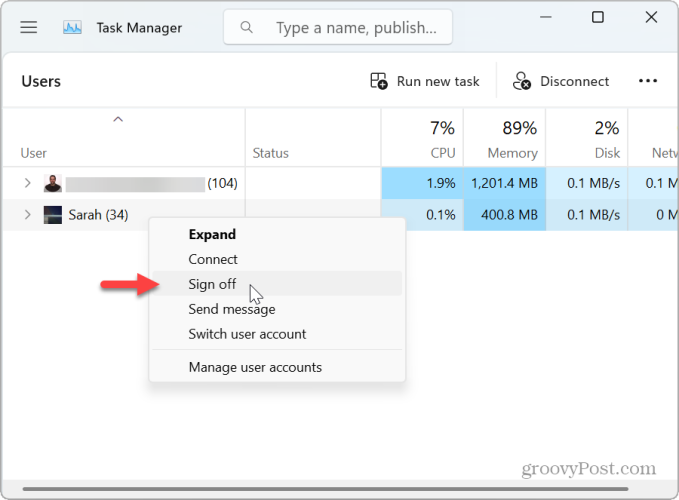
- Klik på Log ud bruger knappen, når bekræftelsesmeddelelsen vises.
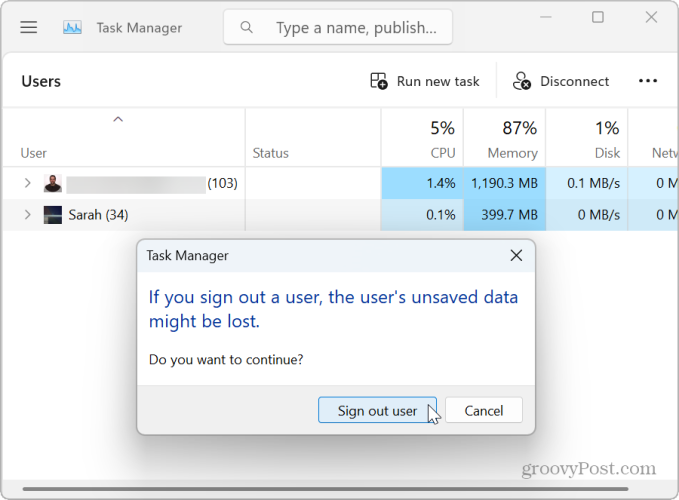
Når du har gennemført trinene, bliver brugeren logget af. Bemærk, at det kan tage et par sekunder, mens åbne apps og processer er lukket under log-out-processen. Hvis andre brugere stadig er logget ind, skal du gentage ovenstående trin for at logge dem af.
Log af andre brugere på Windows 11 via kommandoprompt
Selvom det er ligetil at logge andre brugere af fra Task Manager, foretrækker du måske at foretage din beregning fra kommandolinjen. Hvis det er tilfældet, vil dette afsnit se på at logge andre brugere af fra kommandoprompten.
- Tryk på Windows nøgle at åbne Start menu.
- Type CMD, Højreklik Kommandoprompt, og vælg Kør som administrator valgmulighed fra menuen, der vises.
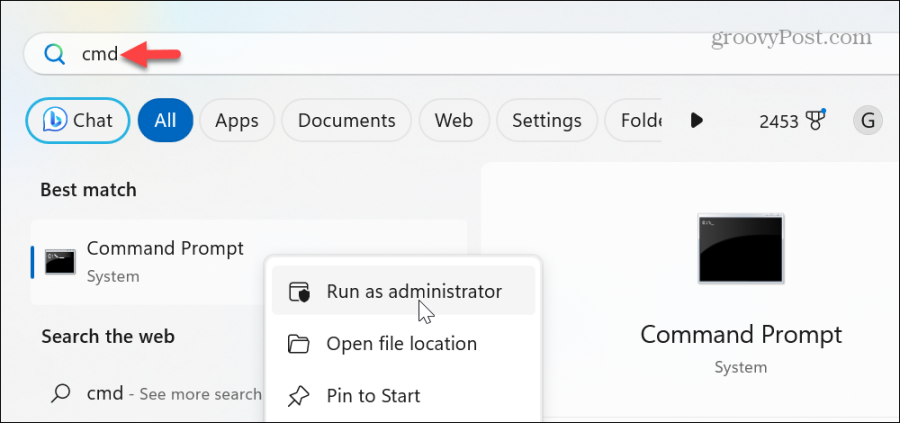
- Kør følgende kommando for at forespørge de aktuelt loggede brugere og bruger-id'et:
query session
- Skriv følgende kommando for at logge ud af den anden bruger, hvor du erstatter "ID-nummer" med den konto, du vil logge af:
logoff ID-Number
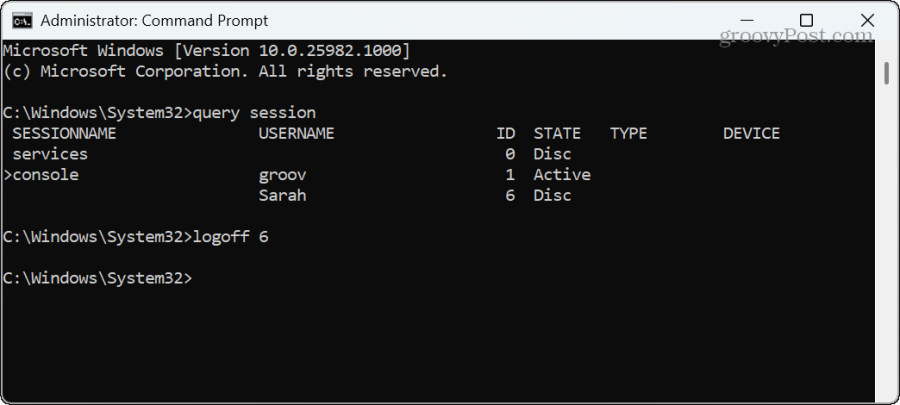
Så i vores eksempel logger vi af Sarahs konto ved at skrive log af 6 og trykker Gå ind. Det er alt, hvad der er til det. Bemærk, at Windows ikke viser nogen form for meddelelsesmeddelelse, når kommandoen er fuldført.
Log af andre brugere ved hjælp af PowerShell
Fortsætter vi langs kommandolinjeruten, viser vi dig kommandoerne, du skal køre for at logge af brugere fra PowerShell.
- Tryk på Windows nøgle at åbne Start menu.
- Type PowerShell, højreklik på det øverste resultat, og vælg Kør som administrator mulighed fra kontekstmenuen.
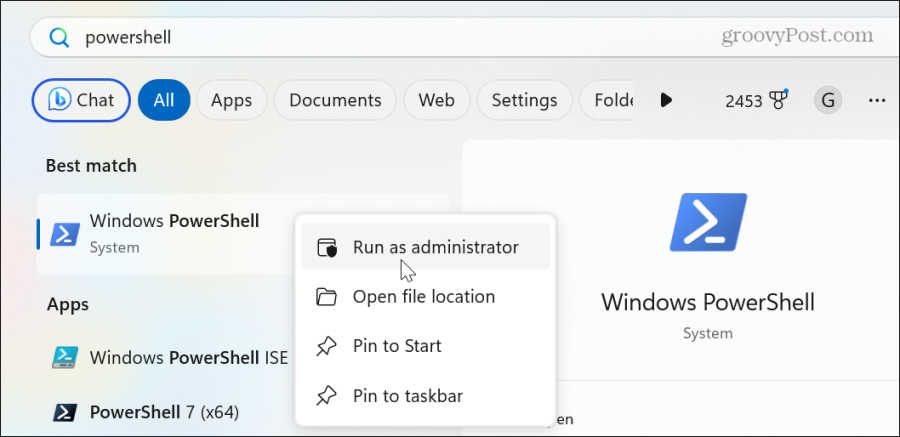
- Kør følgende kommando for at bekræfte aktuelle loggede brugere og bruger-id:
query session
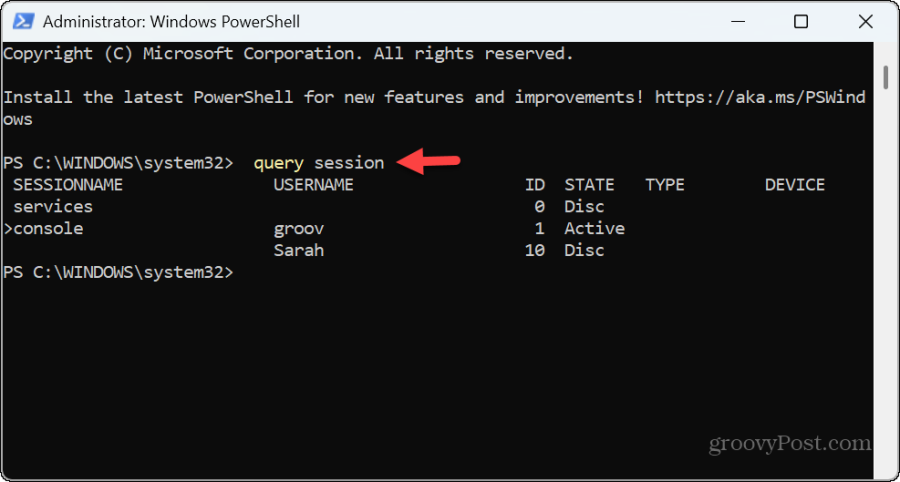
- Kør følgende kommando for at få navnet på din computer:
hostname
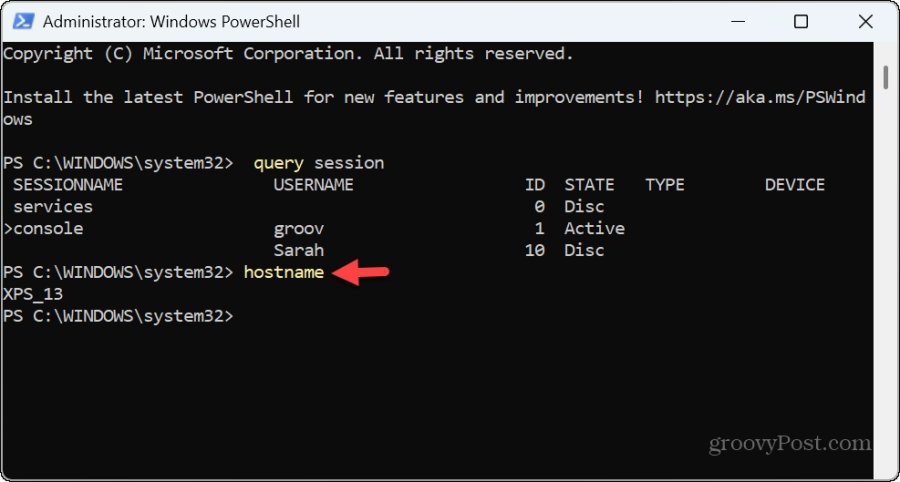
- Nu hvor du har forespurgt de nødvendige data, kan du køre følgende kommando, hvor du erstatter "Computer_Name" med værtsnavnet og "Brugernavn” med den bruger, du vil logge ud:
$sessionID = ((quser /server:'Computer_Name' | Where-Object { $_ -match 'User_Name' }) -split ' +')[2] - Så i vores eksempel indtaster vi følgende for at logge af en brugers konto fra vores pc:
$sessionID = ((quser /server:'XPS_13' | Where-Object { $_ -match 'Sarah' }) -split ' +')[2]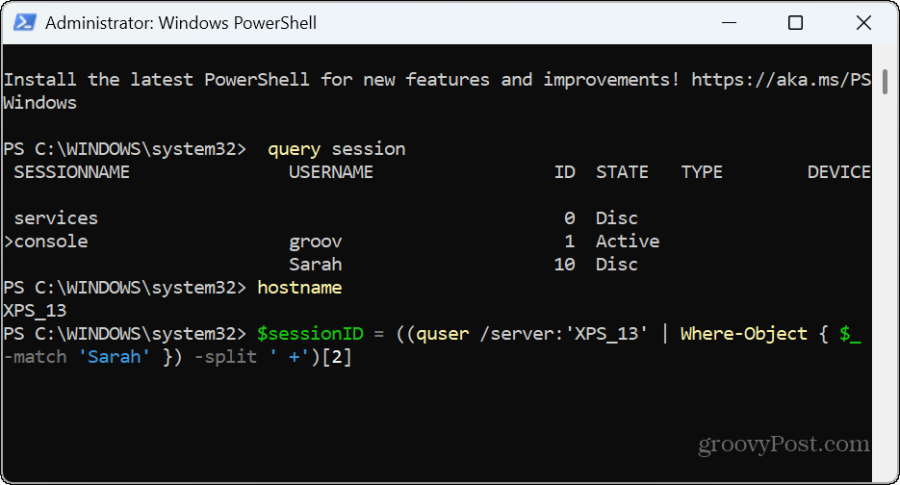
Log af brugerkonti på Windows 11
Hvis du har en delt computer, glemmer folk nogle gange at logge ud, når de afslutter deres session. Dette kan forårsage uønsket systemressourceforbrug, der fører til en træg oplevelse for dig.
Heldigvis kan du logge af andre brugere med et par klik i Task Manager eller ved at køre et par kommandoer fra kommandolinjemiljøet.
Var denne artikel til hjælp?
Fantastisk, del det:
DelTweetRedditLinkedInE-mailTak!
Tak for at kontakte os.
Tak for at kontakte os.


